ARCGIS空间操作步骤讲解
arcgis使用步骤

arcgis使用步骤ArcGIS 是一款功能强大的地理信息系统(Geographic Information System,简称GIS)软件,广泛应用于地理空间数据的管理、分析和可视化等方面。
本文将介绍ArcGIS的使用步骤,帮助初学者快速上手。
一、安装ArcGIS软件需要从官方网站下载ArcGIS软件的安装包。
下载完成后,双击安装包开始安装过程。
按照提示完成安装,并确保安装过程中没有出现错误。
二、启动ArcGIS软件安装完成后,在桌面上会出现ArcGIS的图标。
双击图标,即可启动ArcGIS软件。
三、创建新的地图项目在ArcGIS软件中,地图是数据的核心。
要开始使用ArcGIS,首先需要创建一个新的地图项目。
在软件界面的菜单栏中选择“文件”-“新建”-“地图”,即可创建一个新的地图项目。
四、导入地理数据ArcGIS支持导入各种格式的地理数据,包括矢量数据和栅格数据。
要导入地理数据,可以点击软件界面的“添加数据”按钮,选择要导入的数据文件,并确认导入选项。
导入完成后,地理数据将显示在地图中。
五、编辑地理数据在ArcGIS中,可以对导入的地理数据进行编辑。
编辑包括添加、删除、修改地理要素等操作。
要编辑地理数据,可以选择“编辑”菜单中的“开始编辑”选项。
然后,选择要编辑的图层,并进行相关的编辑操作。
六、创建地图布局地图布局是指将地图数据以可视化的方式展示出来,包括添加标题、图例、比例尺等元素。
要创建地图布局,可以选择“布局”菜单中的“添加元素”选项,然后选择要添加的元素类型,并进行相应的设置。
七、地理数据分析ArcGIS具有强大的地理数据分析功能,可以进行空间查询、缓冲区分析、叠加分析等操作。
要进行地理数据分析,可以选择“分析”菜单中的相应选项,然后根据提示进行操作。
八、制作地图ArcGIS可以将地理数据制作成各种类型的地图,包括点状地图、线状地图、面状地图等。
要制作地图,可以选择“地图制作”菜单中的“新建地图”选项,然后选择要制作的地图类型,并进行相关的设置。
ArcGIS-Geoda空间相关分析操作说明(小编整理)

ArcGIS-Geoda空间相关分析操作说明(小编整理)第一篇:ArcGIS-Geoda空间相关分析操作说明启动ArcMap 点击+号加载shp文件,或在file下加载shp文件:载入的shp文件CHNPRO31.shp右键点击选open Attribute Table打开的属性数据:点选opention点击Add field如果选择做是长整数如果选包含小数字段选text 准备编辑数据,在excel上按地名编码procode等排好再复制作以上这个动作之前须启动编辑器Editor(四个黑点的笔):点start Editing之后开始粘贴数据粘贴数据后退出编辑:再右击shp文件输出数据:输出文件重新起名后点击ok用以下OpenGeoda画图:以下作分位数图:4分位-9分位用以下Geoda095i软件做空间权重矩阵和空间统计分析(参看geoda中文版手册)输出文件要起文件名字:选4个邻居(这个随便,也有选8个),还有距离远近门槛值,具体参见geoda使用说明选择的权重文件的ID变量,这里是PROCODE,还可考虑什么ID?点create,Done,空间权重被制作点regress后作空间回归,加载空间权重,才可作空间滞后和空间误差模型因变量GDP,自变量出口、投资、消费补充:ArcMap裁减地图数据:在启动编辑器,启动编辑才可裁减!数据中西藏没了:第二篇:水果加工厂空间分析说明水果加工厂选址分析说明一空间分析目的拟在北杜乡建立一个水果产品加工厂,对建厂位置的选择可归结为一个空间分析问题。
由于本分析基于水果加工厂的选址,目的建设一个厂房,满足以下条件:1.靠近原材料地果园和水源地水渠;2.靠近公路;3.靠近居民地;4.尽量建设在地势平坦开阔的地区。
二空间分析思路 2.1思路水果加工厂的选址应该注意以下几个问题:1.2.3.4.5.应距离果园较近,便于新鲜水果能尽快以最小成本运到加工厂。
应距离水源水渠或支渠较近,水果加工厂用水量很大。
arcgis中空间校正使用方法
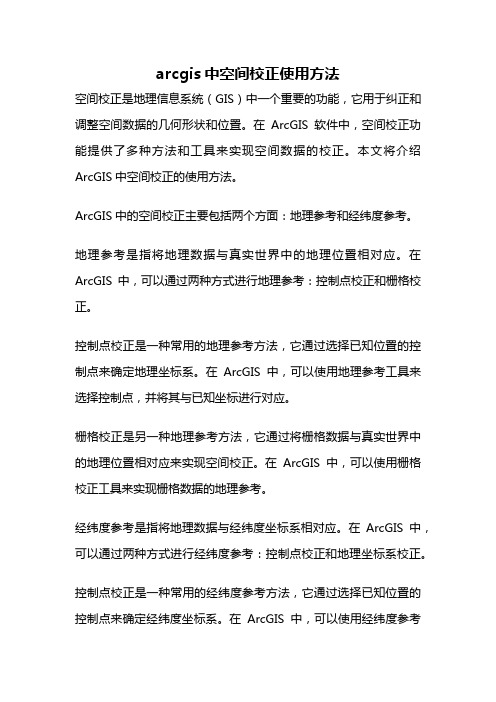
arcgis中空间校正使用方法空间校正是地理信息系统(GIS)中一个重要的功能,它用于纠正和调整空间数据的几何形状和位置。
在ArcGIS软件中,空间校正功能提供了多种方法和工具来实现空间数据的校正。
本文将介绍ArcGIS中空间校正的使用方法。
ArcGIS中的空间校正主要包括两个方面:地理参考和经纬度参考。
地理参考是指将地理数据与真实世界中的地理位置相对应。
在ArcGIS中,可以通过两种方式进行地理参考:控制点校正和栅格校正。
控制点校正是一种常用的地理参考方法,它通过选择已知位置的控制点来确定地理坐标系。
在ArcGIS中,可以使用地理参考工具来选择控制点,并将其与已知坐标进行对应。
栅格校正是另一种地理参考方法,它通过将栅格数据与真实世界中的地理位置相对应来实现空间校正。
在ArcGIS中,可以使用栅格校正工具来实现栅格数据的地理参考。
经纬度参考是指将地理数据与经纬度坐标系相对应。
在ArcGIS中,可以通过两种方式进行经纬度参考:控制点校正和地理坐标系校正。
控制点校正是一种常用的经纬度参考方法,它通过选择已知位置的控制点来确定经纬度坐标系。
在ArcGIS中,可以使用经纬度参考工具来选择控制点,并将其与已知经纬度进行对应。
地理坐标系校正是另一种经纬度参考方法,它通过将地理数据与已知地理坐标系相对应来实现空间校正。
在ArcGIS中,可以使用地理坐标系校正工具来实现经纬度数据的校正。
除了地理参考和经纬度参考,ArcGIS中还提供了其他一些空间校正方法和工具,如仿射变换、多项式变换等。
这些方法和工具可以根据不同的需求和数据类型进行选择和应用。
在使用ArcGIS进行空间校正时,需要注意以下几点:1. 数据准备:在进行空间校正之前,需要准备好需要校正的空间数据和已知的参考数据。
空间数据可以是矢量数据或栅格数据,参考数据可以是已知的控制点或地理坐标系。
2. 校正方法选择:根据不同的需求和数据类型,选择合适的校正方法和工具进行空间校正。
arcgis基础操作步骤

arcgis基础操作步骤ArcGIS是一款功能强大的地理信息系统软件,广泛应用于地理空间数据的管理、分析和可视化。
本文将介绍ArcGIS的基础操作步骤,包括数据导入、图层管理、空间分析和地图制作等内容。
一、数据导入1. 打开ArcGIS软件,点击“新建地图”按钮新建一个地图项目。
2. 在地图项目中,点击“添加数据”按钮,选择要导入的数据文件,可以是矢量数据(如Shapefile格式)或栅格数据(如TIFF格式)。
3. 导入数据后,可以在“内容”窗格中看到导入的图层,可以对图层进行管理和设置。
二、图层管理1. 在“内容”窗格中,可以对图层进行排序、重命名、删除等操作,以便更好地组织和管理数据。
2. 可以点击图层右侧的眼睛图标来控制图层的可见性,点击图层右侧的锁图标来锁定图层,防止误操作。
3. 可以通过点击图层右侧的图标来设置图层的样式、标注、符号等属性,以便更好地展示数据。
三、空间分析1. 在“分析”菜单中,可以选择不同的空间分析工具,如缓冲区分析、空间查询、叠加分析等。
2. 在使用空间分析工具前,需要选择要分析的图层和设置分析参数,然后点击“运行”按钮执行分析。
3. 分析结果将以新的图层形式显示在“内容”窗格中,可以对其进行管理和进一步的分析。
四、地图制作1. 在地图项目中,可以调整地图的范围和比例尺,以便更好地展示地理空间数据。
2. 可以选择不同的底图样式,如街道地图、卫星影像、地形图等,以便更好地呈现地图内容。
3. 可以添加标注、图例、比例尺等元素,以及设置符号、颜色、透明度等样式,以便更好地制作地图。
总结:ArcGIS是一款功能强大的地理信息系统软件,通过数据导入、图层管理、空间分析和地图制作等基础操作步骤,可以对地理空间数据进行管理、分析和可视化。
掌握这些基础操作步骤,有助于更好地利用ArcGIS进行地理信息工作。
希望本文的介绍对读者有所帮助。
ARCGIS空间分析操作步骤详解
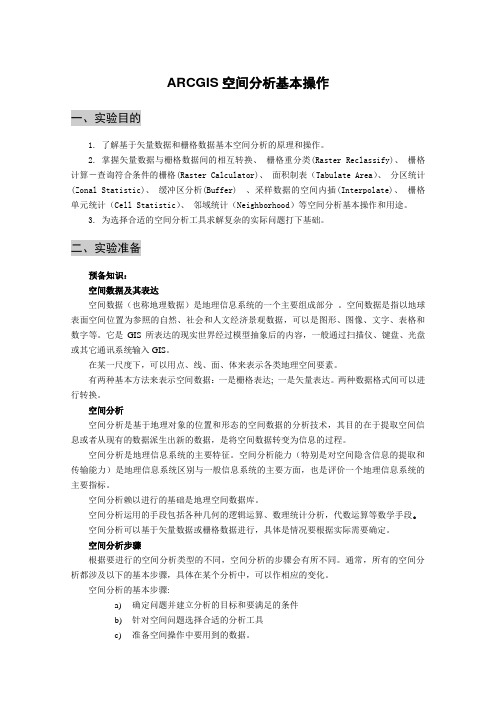
ARCGIS空间分析基本操作一、实验目的1. 了解基于矢量数据和栅格数据基本空间分析的原理和操作。
2. 掌握矢量数据与栅格数据间的相互转换、栅格重分类(Raster Reclassify)、栅格计算-查询符合条件的栅格(Raster Calculator)、面积制表(Tabulate Area)、分区统计(Zonal Statistic)、缓冲区分析(Buffer) 、采样数据的空间内插(Interpolate)、栅格单元统计(Cell Statistic)、邻域统计(Neighborhood)等空间分析基本操作和用途。
3. 为选择合适的空间分析工具求解复杂的实际问题打下基础。
二、实验准备预备知识:空间数据及其表达空间数据(也称地理数据)是地理信息系统的一个主要组成部分。
空间数据是指以地球表面空间位置为参照的自然、社会和人文经济景观数据,可以是图形、图像、文字、表格和数字等。
它是GIS所表达的现实世界经过模型抽象后的内容,一般通过扫描仪、键盘、光盘或其它通讯系统输入GIS。
在某一尺度下,可以用点、线、面、体来表示各类地理空间要素。
有两种基本方法来表示空间数据:一是栅格表达; 一是矢量表达。
两种数据格式间可以进行转换。
空间分析空间分析是基于地理对象的位置和形态的空间数据的分析技术,其目的在于提取空间信息或者从现有的数据派生出新的数据,是将空间数据转变为信息的过程。
空间分析是地理信息系统的主要特征。
空间分析能力(特别是对空间隐含信息的提取和传输能力)是地理信息系统区别与一般信息系统的主要方面,也是评价一个地理信息系统的主要指标。
空间分析赖以进行的基础是地理空间数据库。
空间分析运用的手段包括各种几何的逻辑运算、数理统计分析,代数运算等数学手段。
空间分析可以基于矢量数据或栅格数据进行,具体是情况要根据实际需要确定。
空间分析步骤根据要进行的空间分析类型的不同,空间分析的步骤会有所不同。
通常,所有的空间分析都涉及以下的基本步骤,具体在某个分析中,可以作相应的变化。
arcgis的空间标识操作

arcgis的空间标识操作ArcGIS的空间标识操作可以按照以下步骤进行:1.打开ArcGIS软件,选择要操作的空间数据。
2.从目录中拖拽所选择的地图至编辑页面,可以看到该地图包含的轮廓及所含的多边形。
3.在内容列表-图层中,右键单击-菜单栏-点击“标注要素”,可以看到各个多边形的名称出现在地图上。
4.继续在内容列表-图层中,点击右键-属性-点击“标注”,可以更换需要标注的内容。
5.继续在内容列表-图层中,点击右键-属性-点击“符号系统”-“数量”-“分级色彩”,可以将感兴趣的变量形成分级色彩分布图,显示在图层上。
6.如果想要标注两项及以上内容,需要点击内容列表-图层,点击右键-属性-“标注”-“表达式”,双击需要追加的变量名-点击确定-应用,双击后的表达式就是[变量名1]&[变量名2],就可以得到双标注或多标注的地图。
7.如果多个内容显示在同一行并不美观,可以换行显示,形成两行或多行的标注,表达式就是[变量名1]&vbnewline&[变量名2],其中vbnewline即是我们常用的VBA中,新建一行的表达式。
8.如果需要更换表达式中的变量,可以将需要去掉的变量名删除,再双击新的变量名,填充在表达式相应位置,即可调换标注的变量。
9.在内容列表-图层中,点击右键-属性-标注,可以通过文本符号,修改标注的字体、字号、颜色、加粗、斜体、下划线等,使地图输出更加美观。
10.通过以上操作得到的地图仍缺少地图三要素,即指北针、比例尺、图例。
可以点击左下角视图转换功能,打开布局视图,点击插入-可以选择指北针、图例、比例尺等。
比例尺可以将单位从英里改成千米。
可以看到在布局视图下,因为模板选择的原因,使得标注字体大小与数据视图并不相同,可以继续在内容列表-图层中,点击右键-属性-标注,修改字号大小,使标注在输出的地图上可以显示清楚。
11.如果需要添加标题,可以点击插入-标题,插入的标题可以拖拽更换位置,双击可以在属性里更改文本,更换大小、位置,进行字体、字号、样式等编辑。
2024新版arcgis基本操作学习教程

01
展示模型构建器的基本界面和常用功能,如添加工具、设置参
数、连接工具等。
构建简单模型
02
演示如何构建一个简单的空间分析模型,如缓冲区分析、叠加
分析等。
模型验证与调试
03
介绍如何验证模型的正确性和调试模型中的错误,确保模型的
准确性和可靠性。
复杂空间分析案例剖析
案例一
城市交通可达性分析:演示如何 使用arcgis进行城市交通可达性分 析,包括道路网络建模、交通流 量模拟、可达性结果可视化等步 骤。
导入方法
通过"添加数据"按钮或拖拽方式将数 据导入到ArcGIS中。
数据编辑工具介绍及使用技巧
01
编辑工具介绍:ArcGIS提供了丰富的编辑工具,如选择 、移动、旋转、缩放、裁剪等,方便用户对数据进行编辑 和处理。
02
使用技巧
03
在编辑前,建议先备份原始数据以防万一。
04
使用选择工具时,可以通过按住Shift键选择多个要素。
2024新版arcgis基本 操作学习教程
目 录
• ArcGIS软件概述 • 软件安装与配置 • 数据导入与编辑 • 地图制作与可视化表达 • 空间分析与建模 • 数据输出与共享 • 总结回顾与拓展资源推荐
01
ArcGIS软件概述
软件背景及发展历程
早期GIS发展
自20世纪60年代起,地理信息系统(GIS)开始萌芽,主要用于土 地管理和规划。
3. 软件运行缓慢
如果ArcGIS运行缓慢,请尝试增加计算机的内存、优化硬 盘空间或更新显卡驱动程序。此外,关闭不必要的后台程 序也可以提高软件性能。
03
数据导入与编辑
支持的数据格式及导入方法
使用ArcGIS进行空间数据分析入门指南

使用ArcGIS进行空间数据分析入门指南第一章:ArcGIS简介ArcGIS是一种集成的地理信息系统软件,被广泛应用于地理数据管理、空间数据分析和地图制作等领域。
它提供了强大的数据处理和分析功能,以及用户友好的界面,使得用户可以轻松进行空间数据分析。
第二章:空间数据分析基础空间数据分析是利用GIS技术对地理现象进行统计、计算和分析的过程。
在进行空间数据分析之前,需要了解一些基本概念和方法。
这些包括:空间数据类型(点、线、面)、空间关系(相交、相邻、包含等)、属性数据(属性表、字段类型)以及空间统计方法(空间插值、空间聚类等)等。
第三章:ArcGIS的数据输入与导入在进行空间数据分析之前,需要将数据导入到ArcGIS软件中。
ArcGIS支持多种数据格式的导入,包括矢量数据(Shapefile、Geodatabase)、栅格数据(Grid、Tiff)和表格数据(Excel、CSV)等。
用户可以通过文件导入、数据库连接或在线数据服务等方式将数据导入。
第四章:数据预处理与清洗在进行空间数据分析之前,需要对数据进行预处理和清洗,以保证数据的质量。
这包括数据的投影转换、空间参考系设置、数据缩放、重采样和去除空缺值等操作。
同时,还需要检查数据的完整性和一致性,对异常值和重复值进行处理。
第五章:空间查询与选择空间查询是通过空间位置、属性条件或复杂的空间关系对数据进行筛选和筛选的过程。
ArcGIS提供了丰富的查询和选择工具,包括属性查询(属性表查询、SQL查询)、空间查询(相交查询、缓冲区查询)和空间关系查询(包含、相邻等)等。
用户可以根据需要进行灵活的查询与选择。
第六章:空间统计与计算空间统计是对空间数据进行统计与计算的过程。
ArcGIS提供了多种空间统计工具,包括空间插值(克里金、反距离权重插值)、空间聚类(热力图、聚类分析)、空间分布分析(分布密度、核密度)和空间权重矩阵等。
这些工具可以帮助用户发现地理现象的分布规律和空间相关性。
使用ArcGIS进行空间校正的步骤(矢量数据)

使用ArcGIS进行空间校正的步骤(矢量数据)空间校正(Spatial Adjustment)——数据类型为矢量数据问题背景:现有一个按jpg图勾画好边界的矢量文件,坐标系未知,校正后要为此文件加上正确的坐标系。
已知有四点确定的坐标数据(平面坐标,坐标点不属于边界拐点,但在jpg图上可以找到),坐标点文件的坐标系是地理坐标系。
解决思路:1、坐标点文件有误,先修正。
2、利用四个已知坐标点,将jpg图像配准。
3、使用ArcGIS中的空间校正工具,参照jpg图像校正矢量文件。
操作步骤:1、所给坐标点文件的坐标系是地理坐标系,然而坐标是投影坐标,因此先将坐标点文件的坐标系修改正确。
打开ArcToolbox/数据管理工具/投影与变换/定义投影,将该点文件的坐标系修改成下图的坐标系。
(因为处于三度分带下的41带,中央经线为123°)2、由于点文件的横坐标没有带号,而之前上的图坐标系均加上了带号,因此重投影成有带号的坐标系。
在ArcToolbox中同路径下找到变换投影工具。
按照下图所示选择输出的坐标系。
3、加载栅格图,进行图像配准。
加载矢量图文件。
下面进行空间校正。
4、在编辑器中对该矢量图采用“开始编辑”的命令,再点开这一菜单栏,找到下面的“更多编辑工具”,调出空间校正工具条。
如果工具条是灰色的,说明没有点击“开始编辑”。
5、可以先选择一下校正的数据。
点击“设置校正数据”,指定是校正图层中的全部要素还是图层中所选的要素。
不选择也可以,默认指定校正图层中的所选要素。
6、选择下图所示的图标,开始选择链接点。
在矢量图上选择可捕捉、确切的点,再点击栅格图中对应位置,点尽可能分布均匀,数量尽可能多。
7、建立所有链接之后,点击“校正(Adjust)”的按钮即可。
如果建立完链接之后发现这个按钮是灰色的,可以试试重新设置一下校正数据。
8、最后在编辑器中点击“保存编辑”。
2024版ArcGIS使用教程
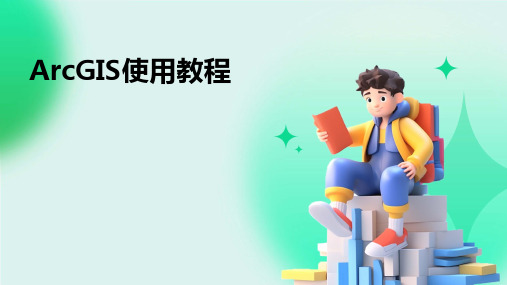
ArcGIS使用教程•引言•ArcGIS基础操作•空间数据编辑与处理•空间分析与可视化表达目录•三维场景构建与漫游•ArcGIS高级功能拓展•总结与展望01引言目的和背景目的本教程旨在帮助读者掌握ArcGIS软件的基本操作和技能,以便更好地应用于地理信息系统(GIS)相关领域的工作和研究。
背景随着GIS技术的不断发展和普及,ArcGIS作为一款领先的GIS软件,在各个领域得到了广泛应用。
因此,学习和掌握ArcGIS 软件的使用变得尤为重要。
ArcGIS简介ArcGIS是由Esri公司开发的一款功能强大的GIS软件,它提供了丰富的工具和功能,支持各种空间数据的处理、分析、编辑和可视化等操作。
ArcGIS具有广泛的应用领域,包括城市规划、环境保护、资源管理、交通运输、公共安全等。
同时,它也支持多种数据格式和坐标系,方便用户进行数据的导入和导出。
本教程将介绍ArcGIS软件的基本界面和工具,包括地图文档、工具栏、图层管理、属性表等。
教程将详细讲解空间数据的采集、编辑和处理方法,包括矢量数据和栅格数据的处理技巧。
教程还将介绍空间分析的基本原理和方法,包括缓冲区分析、叠加分析、网络分析等,并提供相应的实例操作。
最后,教程将介绍ArcGIS在地图制图和可视化方面的应用,包括符号化、标注、地图输出等技巧。
通过本教程的学习,读者将能够熟练掌握ArcGIS软件的使用,为GIS相关领域的工作和研究提供有力的支持。
教程内容概述02ArcGIS基础操作主菜单工具栏内容列表地图显示区软件界面介绍包括文件、编辑、视图、插入、选择、地理处理、自定义等菜单项,提供软件的核心功能。
显示地图文档中的所有图层及其属性。
提供快捷操作按钮,如放大、缩小、平移、选择、测量等。
用于显示和浏览地图。
选择文件菜单中的新建地图文档选项,设置地图文档的名称、保存路径等参数。
创建新地图文档选择文件菜单中的打开选项,浏览并选择要打开的地图文档。
打开现有地图文档选择文件菜单中的保存或另存为选项,保存当前地图文档。
使用ArcGIS进行地图制作和空间分析的简明教程

使用ArcGIS进行地图制作和空间分析的简明教程第一章:ArcGIS软件介绍ArcGIS是由美国Esri公司开发的一套专业的地理信息系统(GIS)软件,提供了丰富的地图制作和空间分析功能。
该软件广泛应用于城市规划、土地利用、环境分析等领域,具有强大的数据处理能力。
第二章:准备工作在使用ArcGIS进行地图制作和空间分析前,我们需要准备相关数据。
包括地理数据、属性数据以及地图符号等。
同时,还需要明确分析的目标和问题,以便选择合适的工具和方法。
第三章:地理数据获取与处理地理数据是地图制作和空间分析的基础。
我们可以通过多种渠道获取地理数据,如使用ArcGIS内置的数据源、从开放数据平台下载等。
获取到地理数据后,我们还需要进行数据预处理,包括数据格式转换、数据清洗等。
第四章:地图制作ArcGIS提供了丰富的地图制作工具,可以帮助用户创建各种类型的地图。
首先,我们需要选择合适的地图模板或布局。
然后,在地图视图中添加底图、图层、标注等要素,并进行图层样式和符号的设置。
最后,我们可以进行视图调整和地图导出。
第五章:空间分析基础空间分析是GIS的重要功能之一,可以帮助我们发现地理现象之间的关联和趋势。
ArcGIS提供了多种空间分析工具,如缓冲区分析、叠加分析、路径分析等。
在进行空间分析前,我们需要明确分析的目的,选择合适的空间分析方法。
第六章:空间数据查询与查询分析使用ArcGIS,我们可以通过空间数据查询来获取特定条件下的空间要素。
查询可以基于空间关系、属性关系或数据库查询语言。
查询分析可以帮助我们从大量的空间数据中筛选出感兴趣的要素。
第七章:地理统计分析地理统计分析是将统计学方法应用于地理数据的过程。
ArcGIS提供了丰富的地理统计分析工具,如点密度分析、聚类分析、回归分析等。
这些工具可以帮助我们了解地理现象的分布规律和潜在问题。
第八章:空间数据可视化地图制作是空间数据可视化的重要手段之一。
除了制作传统的地图,我们还可以使用ArcGIS进行更加丰富的空间数据可视化。
如何利用ArcGIS绘制地图和空间分析

如何利用ArcGIS绘制地图和空间分析一、介绍ArcGISArcGIS是由美国ESRI公司开发的一套全球领先的地理信息系统软件,广泛应用于地理信息系统、地图制作、空间分析、资源管理等领域。
它提供了强大的功能和工具,可以帮助用户实现地图制作、空间分析等任务。
二、ArcGIS地图制作1. 准备地理数据在使用ArcGIS绘制地图之前,首先需要准备好地理数据。
地理数据包括矢量数据和栅格数据,可以通过多种途径获取,如地理院地形图、遥感影像等。
2. 创建地图文档在ArcGIS中,地图文档(MXD)是存储地图制作相关信息的文件,可以通过“文件”->“新建地图文档”来创建新的地图文档。
创建地图文档后,可以将准备好的地理数据添加到地图文档中。
3. 添加数据添加数据是地图制作的基本步骤之一,可以通过“添加数据”按钮或者“文件”->“添加数据”来添加数据。
添加数据后,可以在地图文档的目录中看到添加的数据。
4. 设置地图属性在地图制作中,可以设置地图的属性,如地图的标题、单位、坐标系统等。
可以通过“图层”->“属性”来设置地图的属性。
5. 样式和符号设置地图的样式和符号设置可以使地图更加美观和易读。
可以调整地图的底图、添加标注、修改符号等。
可以通过“布局”->“工作表”。
6. 输出地图完成地图制作后,可以将地图输出为图片或者PDF文件。
可以通过“文件”->“出图”来完成地图的输出,也可以通过地图布局来调整地图输出的大小和比例。
三、ArcGIS空间分析1. 空间查询ArcGIS提供了强大的空间查询功能,可以通过属性查询和空间查询来获取感兴趣的空间信息。
可以通过“工具”->“查询”来进行查询操作,并设置查询条件。
2. 缓冲分析缓冲分析是一种常用的空间分析方法,通过设置缓冲区的半径,可以根据地理要素的距离来进行分析。
可以通过“工具”->“缓冲区”来进行缓冲分析,并设置缓冲的半径和分析的图层。
ARCGIS地理信息系统空间分析实验教程
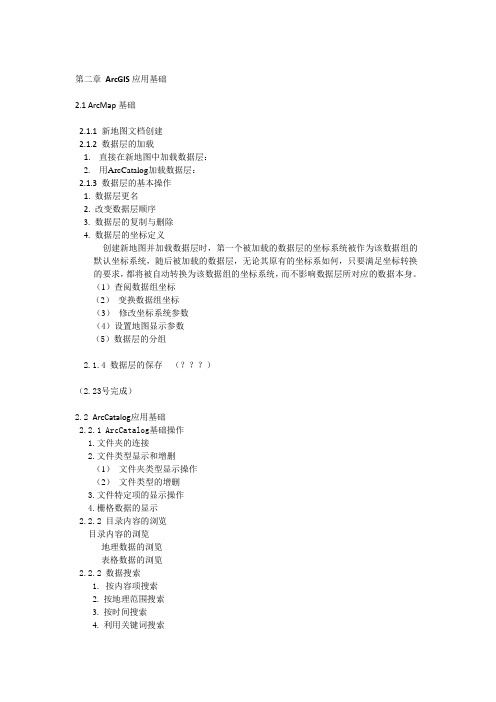
第二章ArcGIS应用基础2.1 ArcMap基础2.1.1 新地图文档创建2.1.2 数据层的加载1.直接在新地图中加载数据层:2. 用ArcCatalog加载数据层:2.1.3 数据层的基本操作1. 数据层更名2. 改变数据层顺序3. 数据层的复制与删除4. 数据层的坐标定义创建新地图并加载数据层时,第一个被加载的数据层的坐标系统被作为该数据组的默认坐标系统,随后被加载的数据层,无论其原有的坐标系如何,只要满足坐标转换的要求,都将被自动转换为该数据组的坐标系统,而不影响数据层所对应的数据本身。
(1)查阅数据组坐标(2)变换数据组坐标(3)修改坐标系统参数(4)设置地图显示参数(5)数据层的分组2.1.4 数据层的保存(???)(2.23号完成)2.2 ArcCatalog应用基础2.2.1 ArcCatalog基础操作1.文件夹的连接2.文件类型显示和增删(1)文件夹类型显示操作(2)文件类型的增删3.文件特定项的显示操作4.栅格数据的显示2.2.2 目录内容的浏览目录内容的浏览地理数据的浏览表格数据的浏览2.2.2 数据搜索1. 按内容项搜索2. 按地理范围搜索3. 按时间搜索4. 利用关键词搜索2.2.4 地图与图层操作1. 创建文件2. 设置文件特性3. 保存独立的图层文件2.2.5 地理数据输出(P18 ????)1. 输出为Shapefile2. 输出为Coverage3. 属性表输出2.3 Geoprocessing地理处理框架2.3.1 地理处理框架的基本介绍2.3.2 ArcToolbox 应用基础1.激活扩展工具2.创建新的Toolbox3.管理工具2.3.3 ToolBox内容简介1. 工具集的简要介绍2. 环境设置介绍第三章空间数据的采集与组织3.1 shapefile文件创建3.1.1 创建新Shapefile和dBASE表3.1.2 添加和删除属性3.1.3 创建和更新索引3.2 Coverage文件创建(2.24号完成)。
arcgis降雨量空间插值操作步骤

arcgis降雨量空间插值操作步骤ArcGIS降雨量空间插值操作步骤如下:1. 准备数据:首先,收集具有降雨量数据的点位信息。
这些点位可以是气象站记录的实际测量值,或者是通过其他方式估计得出的值。
确保数据包含时间和空间信息,并将其整理为一个.csv或.dbf文件格式。
2. 导入数据:启动ArcGIS软件,并创建一个新的工作空间。
将收集到的降雨量数据导入到ArcGIS中。
对于.csv或.dbf格式的文件,可以通过"添加数据"功能来导入。
确保正确设置数据的投影坐标。
3. 创建插值图层:点击“ArcToolbox”工具箱,在搜索栏中输入“空间插值”,然后选择“空间插值”工具。
在弹出的对话框中,选择降雨量数据作为输入值,并设置插值方法(如克里金插值或反距离权重插值)。
根据需要设置其他参数,例如输出栅格分辨率和范围。
4. 运行插值:点击“确定”按钮,运行插值工具以生成插值图层。
运行完成后,会在ArcGIS的主界面上生成一个新的栅格图层,显示降雨量的空间分布。
5. 调整图层样式:对生成的插值图层进行样式调整,以使降雨量的空间分布更直观清晰。
可以修改渲染方法、颜色表、分类等参数,以及添加图例和标签,以便更好地展示降雨量的变化情况。
6. 分析和输出:利用ArcGIS的分析工具,对插值结果进行进一步的几何分析或统计分析,以提取降雨量的相关信息。
可以计算各个区域的平均降雨量、降雨量的空间变化等。
完成分析后,可以将结果输出为表格、图表或地图等形式,以便进行进一步的研究和决策。
7. 结果展示和分享:完成对降雨量的插值和分析后,可以使用ArcGIS的地图制作工具,将结果制作成专题地图。
可以添加其他地理信息,如地形、水系等,以帮助理解降雨量分布的空间关系。
同时,也可以将结果通过ArcGIS Online等方式进行分享,方便他人查看和使用。
以上是ArcGIS降雨量空间插值的操作步骤。
根据实际需求和数据特点,可以对插值方法和参数进行调整,以获得更准确和可靠的降雨量空间分布结果。
arcgis操作步骤
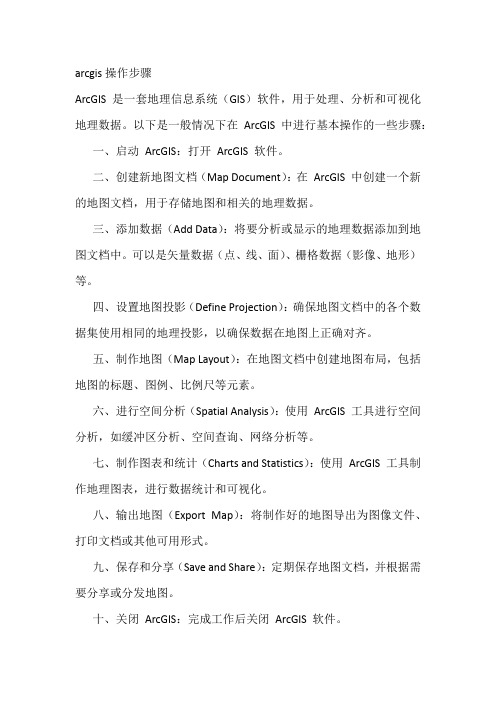
arcgis操作步骤
ArcGIS 是一套地理信息系统(GIS)软件,用于处理、分析和可视化地理数据。
以下是一般情况下在ArcGIS 中进行基本操作的一些步骤:
一、启动ArcGIS:打开ArcGIS 软件。
二、创建新地图文档(Map Document):在ArcGIS 中创建一个新的地图文档,用于存储地图和相关的地理数据。
三、添加数据(Add Data):将要分析或显示的地理数据添加到地图文档中。
可以是矢量数据(点、线、面)、栅格数据(影像、地形)等。
四、设置地图投影(Define Projection):确保地图文档中的各个数据集使用相同的地理投影,以确保数据在地图上正确对齐。
五、制作地图(Map Layout):在地图文档中创建地图布局,包括地图的标题、图例、比例尺等元素。
六、进行空间分析(Spatial Analysis):使用ArcGIS 工具进行空间分析,如缓冲区分析、空间查询、网络分析等。
七、制作图表和统计(Charts and Statistics):使用ArcGIS 工具制作地理图表,进行数据统计和可视化。
八、输出地图(Export Map):将制作好的地图导出为图像文件、打印文档或其他可用形式。
九、保存和分享(Save and Share):定期保存地图文档,并根据需要分享或分发地图。
十、关闭ArcGIS:完成工作后关闭ArcGIS 软件。
这只是一般情况下的一些基本步骤,具体操作可能会因任务和数据类型而有所不同。
根据具体的需求和工作流程,ArcGIS 提供了丰富的工具和功能来支持地理信息系统的各种应用。
ARCGIS空间分析操作步骤详解
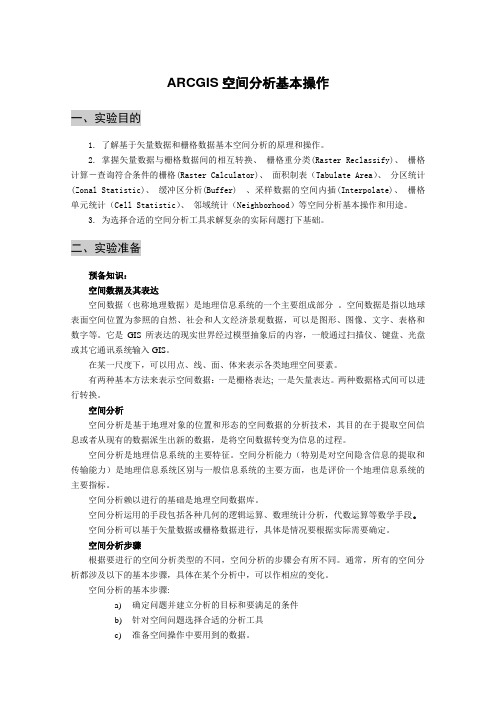
ARCGIS空间分析基本操作一、实验目的1. 了解基于矢量数据和栅格数据基本空间分析的原理和操作。
2. 掌握矢量数据与栅格数据间的相互转换、栅格重分类(Raster Reclassify)、栅格计算-查询符合条件的栅格(Raster Calculator)、面积制表(Tabulate Area)、分区统计(Zonal Statistic)、缓冲区分析(Buffer) 、采样数据的空间内插(Interpolate)、栅格单元统计(Cell Statistic)、邻域统计(Neighborhood)等空间分析基本操作和用途。
3. 为选择合适的空间分析工具求解复杂的实际问题打下基础。
二、实验准备预备知识:空间数据及其表达空间数据(也称地理数据)是地理信息系统的一个主要组成部分。
空间数据是指以地球表面空间位置为参照的自然、社会和人文经济景观数据,可以是图形、图像、文字、表格和数字等。
它是GIS所表达的现实世界经过模型抽象后的内容,一般通过扫描仪、键盘、光盘或其它通讯系统输入GIS。
在某一尺度下,可以用点、线、面、体来表示各类地理空间要素。
有两种基本方法来表示空间数据:一是栅格表达; 一是矢量表达。
两种数据格式间可以进行转换。
空间分析空间分析是基于地理对象的位置和形态的空间数据的分析技术,其目的在于提取空间信息或者从现有的数据派生出新的数据,是将空间数据转变为信息的过程。
空间分析是地理信息系统的主要特征。
空间分析能力(特别是对空间隐含信息的提取和传输能力)是地理信息系统区别与一般信息系统的主要方面,也是评价一个地理信息系统的主要指标。
空间分析赖以进行的基础是地理空间数据库。
空间分析运用的手段包括各种几何的逻辑运算、数理统计分析,代数运算等数学手段。
空间分析可以基于矢量数据或栅格数据进行,具体是情况要根据实际需要确定。
空间分析步骤根据要进行的空间分析类型的不同,空间分析的步骤会有所不同。
通常,所有的空间分析都涉及以下的基本步骤,具体在某个分析中,可以作相应的变化。
arcgis使用方法
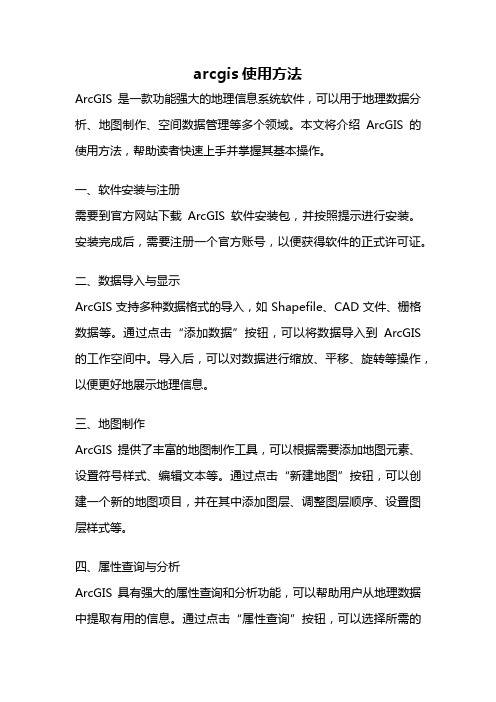
arcgis使用方法ArcGIS是一款功能强大的地理信息系统软件,可以用于地理数据分析、地图制作、空间数据管理等多个领域。
本文将介绍ArcGIS的使用方法,帮助读者快速上手并掌握其基本操作。
一、软件安装与注册需要到官方网站下载ArcGIS软件安装包,并按照提示进行安装。
安装完成后,需要注册一个官方账号,以便获得软件的正式许可证。
二、数据导入与显示ArcGIS支持多种数据格式的导入,如Shapefile、CAD文件、栅格数据等。
通过点击“添加数据”按钮,可以将数据导入到ArcGIS 的工作空间中。
导入后,可以对数据进行缩放、平移、旋转等操作,以便更好地展示地理信息。
三、地图制作ArcGIS提供了丰富的地图制作工具,可以根据需要添加地图元素、设置符号样式、编辑文本等。
通过点击“新建地图”按钮,可以创建一个新的地图项目,并在其中添加图层、调整图层顺序、设置图层样式等。
四、属性查询与分析ArcGIS具有强大的属性查询和分析功能,可以帮助用户从地理数据中提取有用的信息。
通过点击“属性查询”按钮,可以选择所需的查询条件,并在地图上显示符合条件的要素。
同时,ArcGIS还提供了多种分析工具,如缓冲区分析、叠置分析、网络分析等,可以帮助用户深入挖掘地理数据背后的信息。
五、空间数据编辑与管理ArcGIS支持对空间数据进行编辑和管理,用户可以对地图中的要素进行添加、删除、修改等操作。
通过点击“编辑”按钮,可以进入编辑模式,并使用编辑工具对地图进行编辑。
此外,ArcGIS还提供了数据管理工具,可以对地理数据进行整理、查询、导出等操作,以满足用户的需求。
六、地理处理与模型构建ArcGIS提供了丰富的地理处理工具,可以帮助用户进行地理数据的处理和分析。
用户可以通过点击“地理处理”按钮,选择所需的处理工具,并设置相应的参数。
此外,ArcGIS还支持模型构建功能,用户可以将多个地理处理工具组合起来,构建一个复杂的地理处理模型,以实现更加高效的数据处理。
arcgis空间数据查询操作
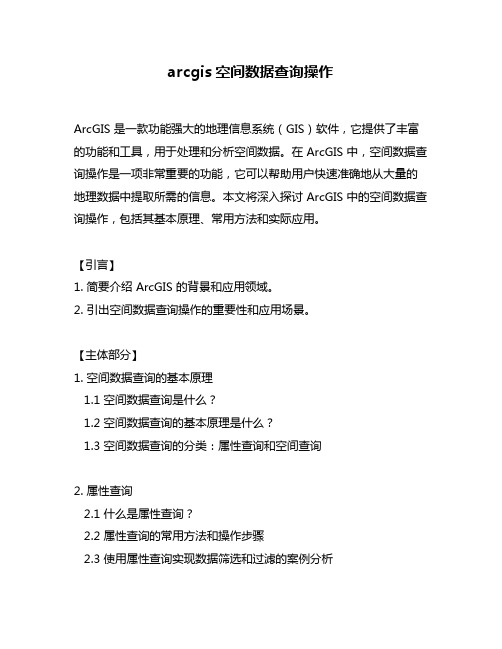
arcgis空间数据查询操作ArcGIS 是一款功能强大的地理信息系统(GIS)软件,它提供了丰富的功能和工具,用于处理和分析空间数据。
在 ArcGIS 中,空间数据查询操作是一项非常重要的功能,它可以帮助用户快速准确地从大量的地理数据中提取所需的信息。
本文将深入探讨 ArcGIS 中的空间数据查询操作,包括其基本原理、常用方法和实际应用。
【引言】1. 简要介绍 ArcGIS 的背景和应用领域。
2. 引出空间数据查询操作的重要性和应用场景。
【主体部分】1. 空间数据查询的基本原理1.1 空间数据查询是什么?1.2 空间数据查询的基本原理是什么?1.3 空间数据查询的分类:属性查询和空间查询2. 属性查询2.1 什么是属性查询?2.2 属性查询的常用方法和操作步骤2.3 使用属性查询实现数据筛选和过滤的案例分析3. 空间查询3.1 什么是空间查询?3.2 空间查询的常用方法和操作步骤3.3 使用空间查询实现地理空间分析的案例分析4. 属性查询和空间查询的联合应用4.1 如何将属性查询和空间查询结合起来实现更复杂的查询操作?4.2 使用属性查询和空间查询联合应用的案例分析【总结与展望】1. 对空间数据查询操作的内容进行回顾和总结2. 分享个人对空间数据查询操作的观点和理解3. 展望 ArcGIS 空间数据查询在未来的发展趋势和应用前景【结尾】1. 总结全文,强调空间数据查询操作的重要性和作用2. 鼓励读者在实际应用中尝试和探索ArcGIS 中的空间数据查询操作。
【观点与理解】在我看来,ArcGIS 中的空间数据查询操作是一项极其有价值的工具。
通过合理利用属性查询和空间查询,用户可以从庞大的地理数据中迅速找到所需的信息,进行深入的地理空间分析。
对于不同领域的专业人士来说,空间数据查询操作也为他们提供了一种更加高效和精准地进行地理数据分析的方法,这对于科研、规划、决策等工作具有重要意义。
然而,虽然 ArcGIS 提供了强大的功能和工具,但在实际应用中,仍然需要用户具备一定的空间数据分析和地理信息处理的专业知识。
arcgis中的空间校正操作

ArcGIS中的空间校正操作出品人:RS_GIS_GPS有时,我们拿到的数据是没有坐标信息的,为了将这些数据定位到一定的坐标下,需要对它们进行配准或者校正操作。
对栅格数据进行配准和对矢量数据进行校正的原理是一样的。
下面笔者利用ArcGIS对一幅shape格式的数据进行空间校正为例,将没有坐标信息的海图数据,校正到地理经纬度坐标下。
步骤1:查看图幅范围目录“未校正数据”中的矢量数据是没有坐标信息的。
将数据导入ArcMap 中,查看右下角鼠标位置栏里,可看到显示的不是正确的地理经纬度坐标。
坐标位置信息在图层ocldnta上点击右键,选择“Data-View Metadata”,在spatial页面中,可查看ocldnta图层的图幅范围。
查看图层元数据图层四角范围步骤2:建立控制点文件事先得知该图幅的对应经纬度范围为99.023293~148.031029°E,-9.939420~53.060567°N,由此可推算出如下四个用于校正的控制点:1 0.000000 0.000000 99.023293 -9.9394202 67.541534 0.000000 148.031029 -9.9394203 67.541534 97.370674 148.031029 53.0605674 0.000000 97.370674 99.023293 53.060567将以上控制点复制到文本文件中,保存为“控制点文件.txt”,待用于空间校正之中。
步骤3:启动ArcMap的编辑器和空间校正模块启动ArcMap中的编辑器Editor,点击Start Editing。
启动空间校正模块Spatial Adjustment,点击Set Adjust Data,选择All features in these layers,以便对所有图层数据一并进行校正。
步骤4:利用控制点文件进行空间校正在Spatial Adjustment中,点击Links-Open Links File…,在打开文件对话框中,选择“控制点文件.txt”。
- 1、下载文档前请自行甄别文档内容的完整性,平台不提供额外的编辑、内容补充、找答案等附加服务。
- 2、"仅部分预览"的文档,不可在线预览部分如存在完整性等问题,可反馈申请退款(可完整预览的文档不适用该条件!)。
- 3、如文档侵犯您的权益,请联系客服反馈,我们会尽快为您处理(人工客服工作时间:9:00-18:30)。
ARCGIS空间分析基本操作一、实验目的1. 了解基于矢量数据和栅格数据基本空间分析的原理和操作。
2. 掌握矢量数据与栅格数据间的相互转换、栅格重分类(Raster Reclassify)、栅格计算-查询符合条件的栅格(Raster Calculator)、面积制表(Tabulate Area)、分区统计(Zonal Statistic)、缓冲区分析(Buffer) 、采样数据的空间内插(Interpolate)、栅格单元统计(Cell Statistic)、邻域统计(Neighborhood)等空间分析基本操作和用途。
3. 为选择合适的空间分析工具求解复杂的实际问题打下基础。
二、实验准备预备知识:空间数据及其表达空间数据(也称地理数据)是地理信息系统的一个主要组成部分。
空间数据是指以地球表面空间位置为参照的自然、社会和人文经济景观数据,可以是图形、图像、文字、表格和数字等。
它是GIS所表达的现实世界经过模型抽象后的内容,一般通过扫描仪、键盘、光盘或其它通讯系统输入GIS。
在某一尺度下,可以用点、线、面、体来表示各类地理空间要素。
有两种基本方法来表示空间数据:一是栅格表达; 一是矢量表达。
两种数据格式间可以进行转换。
空间分析空间分析是基于地理对象的位置和形态的空间数据的分析技术,其目的在于提取空间信息或者从现有的数据派生出新的数据,是将空间数据转变为信息的过程。
空间分析是地理信息系统的主要特征。
空间分析能力(特别是对空间隐含信息的提取和传输能力)是地理信息系统区别与一般信息系统的主要方面,也是评价一个地理信息系统的主要指标。
空间分析赖以进行的基础是地理空间数据库。
空间分析运用的手段包括各种几何的逻辑运算、数理统计分析,代数运算等数学手段。
空间分析可以基于矢量数据或栅格数据进行,具体是情况要根据实际需要确定。
空间分析步骤根据要进行的空间分析类型的不同,空间分析的步骤会有所不同。
通常,所有的空间分析都涉及以下的基本步骤,具体在某个分析中,可以作相应的变化。
空间分析的基本步骤:a)确定问题并建立分析的目标和要满足的条件b)针对空间问题选择合适的分析工具c)准备空间操作中要用到的数据。
d)定制一个分析计划然后执行分析操作。
e)显示并评价分析结果空间分析实际上是一个地理建模过程,它涉及:问题的确定、使用哪些空间分析操作、评价数据、以合适的次序执行一系列的空间分析操作、显示及评价分析结果。
实验数据:实验数据包括:Slope1(栅格数据),Landuse (栅格数据), landuse92,r5yield,emidalat街道图层AIOStreets和城市地籍图层:AIOZonecov气温.shp,YNBoundary.shp (云南省的边界)下载地址/csk/upload/arcgis/ex5/ex5.rar三、实验内容及步骤空间分析模块本章的大部分练习都会用到空间分析扩展模块,要使用“空间分析模块”首先在ArcMap 中执行菜单命令<工具>-<扩展>,在扩展模块管理窗口中,将“空间分析”前的检查框打勾。
然后,在ArcMap 工具栏的空白区域点右键,在出现的右键菜单中找到“空间分析”项,点击该项,在ArcMap中显示“空间分析”工具栏。
执行“空间分析”工具栏中的菜单命令<空间分析>-<选项>设定与空间分析操作有关的一些参数。
这里请在常规选项中设定一个工作目录。
因为在空间分析的过程种会产生一些中间结果,默认的情况下这些数据会存储在Windows 系统的临时路径下(C:\temp),当设置了工作目录后,这些中间结果就会保存在指定的路径下。
1. 了解栅格数据在ArcMap中,新建一个地图文档,加载栅格数据:Slope1,在TOC 中右键点击图层Slope1,查看属性在图层属性对话框中,点击“数据源”选项,可以查看此栅格图层的相关属性及统计信息。
打开“空间分析”工具栏,点击图标,查看栅格数据的统计直方图:新建ArcMap地图文档:加载离散栅格数据:Landuse,在TOC中右键点击Landuse ,“打开属性表”查看字段“Count”可以看到每种地类所占栅格单元的数目2. 用任意多边形剪切栅格数据(矢量数据转换为栅格数据)在ArcCatalog下新建一个要素类(要素类型为:多边形),命名为:ClipPoly.shp在ArcMap中,加载栅格数据:Landuse、和ClipPoly.shp打开编辑器工具栏,开始编辑ClipPoly ,根据要剪切的区域,绘制一个任意形状的多边形。
打开属性表,修改多边形的字段“ID”的值为1,保存修改,停止编辑。
打开空间分析工具栏执行命令:<空间分析>-<转换>--<要素到栅格>指定栅格大小:查询要剪切的栅格图层Landuse 的栅格大小,这里指定为25指定输出栅格的名称为路径执行命令: <空间分析>-<栅格计算器>构造表达式:[Landuse]*[polyClip4-polyclip4] ,执行 栅格图层:Landuse 和 用以剪切的栅格 polyClip4 之间的 相乘运算得到的结果即是以任意多边形剪切的Landuse数据3. 栅格重分类(Raster Reclassify)通过栅格重分类操作可以将连续栅格数据转换为离散栅格数据在ArcMap中,新建地图文档,加载栅格数据Slope1,打开“空间分析”工具栏,执行菜单命令“重分类”将坡度栅格重新分为5类:0 – 8 、8 – 15 、15 – 25 、25 – 35、35 度以上。
4. 栅格计算-查询符合条件的栅格(Raster Calculator)找出坡度在25度以下的区域在上一步的基础上进行,执行“空间分析”工具栏上的命令:<空间分析>-<栅格计算器>构造表达式[Slope1]<=25满足条件的栅格赋值为1,其余的栅格赋值为0 5. 面积制表(Tabulate Area)在上一步的基础上进行。
加载Landuse92栅格图层,打开ArcToolbox在ArcToolbox中,执行<Spatial Analyst Tools>-<Zonal>下的“面积制表”工具按上图所示,指定分区数据和输入栅格数据打开得到的交叉面积数据表,观查其中的记录,理解本操作的意义是什么?6. 分区统计(Zonal Statistic)在ArcMap中新建地图文档,加载栅格图层r5yield (粮食产区分类图)、栅格Organic(土壤有机质含量分布图)在r5yield 中,根据产量不同分为5个粮食产区打开ArcToolbox,执行<Spatial Analyst Tools>-<Zonal>下的“区域统计到表”分析工具,按上图所示指定参数,确认后得到如下一个数据表:仔细研究上面的数据表,理解本操作的意义是什么?点击上面数据表中的[选项]按钮,执行“创建图形…”命令根据向导提示,设定参数,生成不同粮食产区土壤有机质含量(平均值)的统计图表从统计图中可以看出,产量最低区有较低的有机质含量,中产区有机质含量较高,这表明较高的有机质含量会带来较高的产量。
最高产量区有机质含量较低可能是其他因素的影响。
7. 缓冲区分析(Buffer)●添加缓冲区向导到菜单中在ArcMap中,执行命令:<工具>-<定制> 在出现的对话框中的“命令”选项页。
在左边栏中,目录列表框中,选择“工具”在右边栏中,命令列表框中,选择“缓冲区向导”拖放“缓冲区向导”图标到菜单<工具>中,或者拖放到一个已存在的工具栏上。
关闭“定制”对话框●创建街道的线状缓冲区新建地图文档,加载街道图层AIOStreets和城市地籍图层:AIOZonecov (地图单位为:米)执行菜单命令:<选择>-<通过属性选择>构造表达式:[STR_NAME]=’CYPRESS’,从图层AIOStrees中,选择街道名称为CYPRESS的街道向导对话框:通过缓冲区向导,建立所选择街道的50米缓冲区(一个多边形图层)得到沿街道“CYPRESS”的50米缓冲区8. 空间关系查询Select By Locatio n:根据位置选择在上一步的基础上进行,找出与街道“CYPRESS”的50米缓冲区相交的地块。
9. 采样数据的空间内插(Interpolate)空间插值常用于将离散点的测量数据转换为连续的数据曲面,以便与其它空间现象的分布模式进行比较,它包括了空间内插和外推两种算法。
空间内插算法是一种通过已知点的数据推求同一区域其它未知点数据的计算方法;空间外推算法则是通过已知区域的数据,推求其它区域数据的方法。
数据:气温.shp 中有两个字段Y01 Y02 记录的是16个气象观测站,2001年和2002年的年平均气温,下面要通过空间内插的方法将点上的数据扩展到连续的空间上,得到气温空间分布图。
YNBoundary.shp 是云南省的边界新建地图文档,加载图层:气温.shp 、YNBoundary, 打开“空间分析”工具栏,执行菜单命令<空间分析>-<内插成栅格>-<样条>在样条函数内插对话框中,按下图所示指定参数确定后,得到如下的气温空间分布图(通过修改图例得到相同的效果)2001年平均气温样条函数空间内插参考以上操作,生成2002年的平均气温空间分布图:2002年平均气温样条函数空间内插执行菜单命令<空间分析>-<选项>,通过设置相关选项和参数,重新进行空间插值,得到如下的结果(用“距离权重倒数”内插方法)10. 栅格单元统计(Cell Statistic)在上一步的基础上进行现在我们要根据2001年和2002年的年平均气温得到多年平均气温空间分布图,打开“空间分析”工具栏,执行菜单命令<空间分析>-<像素统计>2001、2002年间平均气温空间内插11. 邻域统计(Neighborhood)邻域分析也称为窗口分析,主要应用于栅格数据模型。
地理要素在空间上存在着一定的关联性。
对于栅格数据所描述的某项地学要素,其中的(I,J)栅格往往会影响其周围栅格的属性特征。
准确而有效地反映这种事物空间上联系的特点,是计算机地学分析的重要任务。
窗口分析是指对于栅格数据系统中的一个、多个栅格点或全部数据,开辟一个有固定分析半径的分析窗口,并在该窗口内进行诸如极值、均值等一系列统计计算,从而实现栅格数据有效的水平方向扩展分析。
支持的几种分析窗口类型:ArcMap中,邻域统计功能所支持的各类算子●多数(Majority)●最大值(Maximum )●均值(Mean )●中值(Median )●最小值(Minimum )●少数(Minority )●范围(Range )●标准差(Standard Deviation )●总数(Sum )●变异度(Variety )●高通量(High Pass )●低通量(Low Pass )●焦点流(Focal Flow)原始栅格(总数Sum)邻域统计栅格在ArcMap中新建地图文档,加载栅格数据:emidalat, 打开“空间分析”工具栏,执行“邻域统计”命令,按如下所示指定参数,将得到一个经过邻域运算操作后的栅格:NbrMean of emidalat ,这是以3×3的格网,对emidalat 栅格中的单元运用“均值”(Mean)算子进行邻域运算后得到的结果。
